İşletim Sistemi Kurulumu: Sorunsuz Bir Başlangıç İçin İpuçları
💻 İşletim Sistemi Kurulumu: Sorunsuz Bir Başlangıç İçin İpuçları
🚀 İşletim Sistemi Kurulumu Nedir?
İşletim sistemi kurulumu, bilgisayarınıza Windows, macOS veya Linux gibi bir işletim sistemi yükleme işlemidir. Yeni bir sistem kurarken veya mevcut bir sistemi sıfırlarken bu adımları takip etmelisiniz.
🛠️ Kurulum Öncesi Hazırlık
- 📂 **Önemli dosyalarınızı yedekleyin.** (Harici disk veya bulut kullanabilirsiniz.)
- 🔌 **Laptop kullanıyorsanız, şarj cihazını takılı tutun.**
- 💾 **Gerekli kurulum medyasını oluşturun.** (USB veya DVD ile kurulum yapacaksanız ISO dosyasını indirin.)
- 🔧 **BIOS veya UEFI ayarlarını kontrol edin.** (Önyükleme sırasını değiştirebilmek için gerekebilir.)
🖥️ Windows İşletim Sistemi Kurulumu
- Microsoft'un resmi sitesinden Windows ISO dosyasını indirin.
- Rufus veya Windows Media Creation Tool kullanarak bir **USB kurulum diski** oluşturun.
- Bilgisayarınızı USB’den başlatmak için **BIOS/UEFI ayarlarından boot sırasını değiştirin**.
- Windows yükleyicisi açıldığında **dil ve bölge ayarlarını seçin**.
- Mevcut disk bölümünü biçimlendirin veya yeni bir bölüm oluşturun.
- Kurulumu tamamlayıp **sürücü ve güncellemeleri yükleyin**.
🍏 macOS İşletim Sistemi Kurulumu
- **Mac’inizi kapatın ve açarken "Command (⌘) + R" tuşlarına basılı tutarak macOS Kurtarma Modu’na girin.**
- Disk İzlencesi'ni açarak **ana diski silin** (APFS veya Mac OS Genişletilmiş formatında olmalı).
- "macOS'i Yeniden Yükle" seçeneğini seçin ve internet bağlantınızı kullanarak en son macOS sürümünü yükleyin.
- Kurulum tamamlandıktan sonra **Apple Kimliği ile giriş yaparak** ayarları yapılandırın.
🐧 Linux İşletim Sistemi Kurulumu
- Ubuntu, Fedora veya Debian gibi bir Linux dağıtımını **resmi sitesinden ISO olarak indirin**.
- Rufus veya Etcher ile bir **USB kurulum diski oluşturun**.
- Bilgisayarınızı USB’den başlatın ve **“Live Mode” seçeneğiyle Linux’u test edin**.
- Disk bölümleme ekranında **mevcut sistemin yanına yükleyebilir veya tüm diski formatlayarak temiz bir kurulum yapabilirsiniz**.
- Kurulumu tamamladıktan sonra **güncellemeleri yükleyin ve sürücüleri kontrol edin**.
🔴 Yaygın Kurulum Hataları ve Çözümleri
- ⚠️ **Bilgisayar USB’den başlatılmıyor?** → BIOS/UEFI ayarlarından **“Boot Mode”u USB olarak değiştirin.**
- ⚠️ **Kurulum sırasında disk bölümü görünmüyor?** → Disk İzlencesi veya Komut İstemi ile diski biçimlendirin.
- ⚠️ **İnternet bağlantısı yok?** → Sürücüleri güncelleyin veya Ethernet kablosu kullanın.
📸 İşletim Sistemi Kurulum Adımları
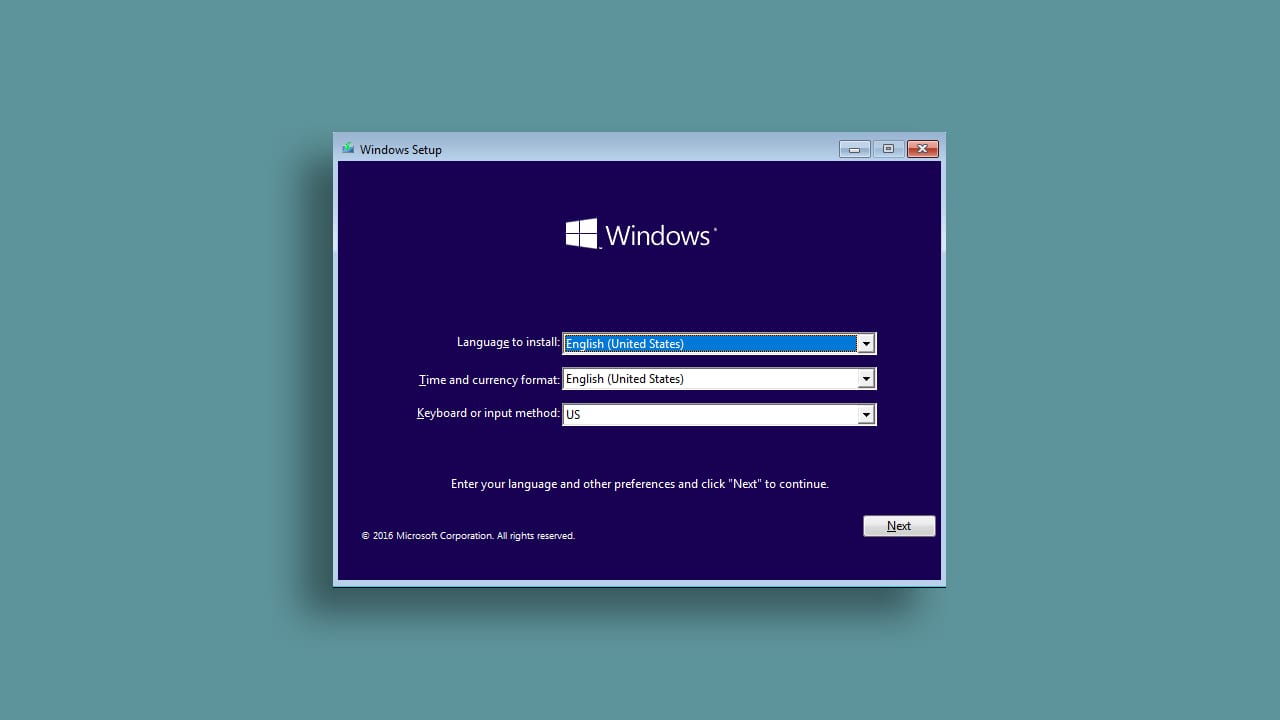
🎯 Sonuç
İşletim sistemi kurulumu, doğru adımları takip ettiğinizde oldukça kolaydır. Windows, macOS ve Linux için temel kurulum süreçlerini anlattık. Unutmayın, **önemli verilerinizi yedeklemek ve kurulumdan sonra güncellemeleri yapmak en kritik adımlardır.** 🖥️
Yorumlar
Yorum Gönder